Obwohl sie ähnlich klingen, werden der „Coming Soon“- und der Wartungsmodus in WordPress für unterschiedliche Zwecke verwendet.
Suchmaschinen behandeln den „Coming Soon“-Modus anders als den Wartungsmodus. In unserer langjährigen Erfahrung haben wir beide für verschiedene Situationen verwendet. Wir zeigen Ihnen, wann Sie sie einsetzen und wie Sie sie auf Ihrer Website implementieren können.
In diesem Artikel werden wir den Unterschied zwischen dem „Coming Soon“- und dem „Maintenance“-Modus erläutern, damit Sie die beste Option für Ihre Bedürfnisse wählen können.
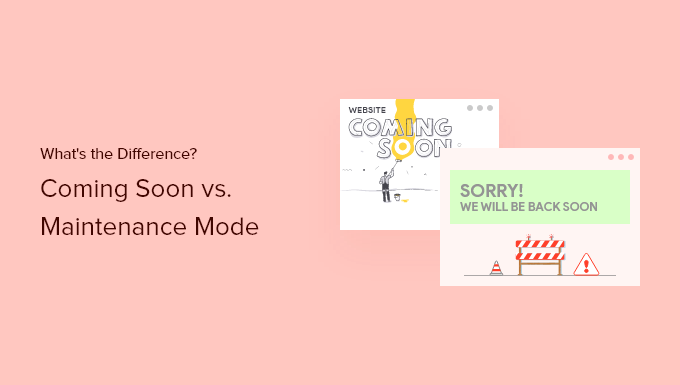
Was ist der „Coming Soon“-Modus im Vergleich zum Wartungsmodus, und warum ist das wichtig?
Der Modus „Demnächst“ wird verwendet, wenn Ihre WordPress-Website noch nicht gestartet wurde. Andererseits wird der Wartungsmodus verwendet, wenn Ihre Website wegen Wartungsarbeiten vorübergehend offline ist.
Diese 2 Modi sind leicht zu verwechseln, da sie sich im Aussehen ähneln. Beide werden verwendet, um eine Website vorübergehend offline zu nehmen.
Mehrere WordPress-Plugins, wie z. B. SeedProd, ermöglichen es Ihnen, Ihre Website entweder in den „Coming Soon“-Modus oder in den Wartungsmodus zu versetzen. Möglicherweise sind Sie sich jedoch nicht sicher, was der Unterschied ist.
Es ist äußerst wichtig, jeden Modus richtig zu verwenden, da die Wahl der falschen Option die SEO-Rankings Ihrer WordPress-Website beeinträchtigen kann.
Wann sollte eine „Coming Soon“-Seite verwendet werden?
Sie sollten eine „Coming Soon“-Seite verwenden, nachdem Sie einen Domänennamen registriert haben, aber bevor Sie Ihre Website fertiggestellt haben.
Mit einer „Coming Soon“-Seite können Sie schon vor dem Start Ihrer neuen Website für Aufsehen sorgen. Außerdem können Sie so Google dazu bringen, Ihnen Besucher zu schicken.
Es ist auch empfehlenswert, ein Anmeldeformular für den E-Mail-Newsletter auf Ihrer Seite „Demnächst“ einzubinden. Auf diese Weise können Sie Ihre Besucher per E-Mail benachrichtigen, wenn Ihre Website online geht, und Ihnen einen Vorsprung beim Aufbau einer E-Mail-Liste verschaffen.
Mit SeedProd können Sie ganz einfach großartig aussehende Coming-Soon-Seiten erstellen.
Es ist der beste WordPress-Landing-Page-Builder auf dem Markt, der mit einem Drag-and-Drop-Builder und vorgefertigten Vorlagen ausgestattet ist, mit denen Sie eine beeindruckende Coming Soon-Seite für Ihre Website erstellen können.
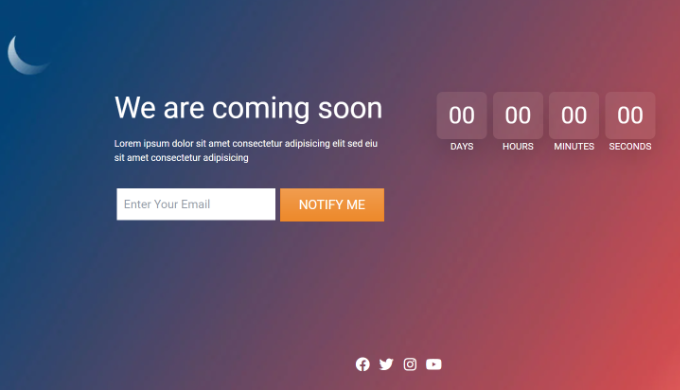
Schauen wir uns an, wie man eine „Coming Soon“-Seite in WordPress erstellt.
Wie man eine „Coming Soon“-Seite erstellt
Um eine Coming Soon-Seite zu erstellen, müssen Sie zunächst das SeedProd-Plugin installieren und aktivieren. Weitere Details finden Sie in unserer Schritt-für-Schritt-Anleitung für die Installation eines WordPress-Plugins.
Hinweis: Wir verwenden für unser Tutorial die Pro-Version von SeedProd, weil sie mehr Anpassungsmöglichkeiten und Vorlagen bietet. Sie können aber auch den kostenlosen Plan von SeedProd verwenden.
Nach der Aktivierung sollten Sie nach Ihrem Lizenzschlüssel gefragt werden. Sie finden diesen in Ihrem Kontobereich auf der SeedProd-Website. Geben Sie den Schlüssel ein und klicken Sie auf die Schaltfläche „Schlüssel überprüfen“:
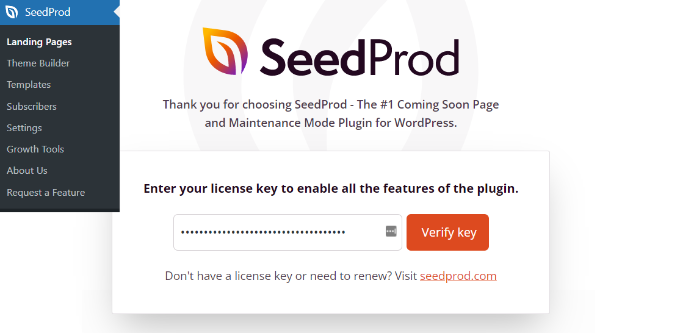
Danach können Sie den Bildschirm SeedProd “ Landing Pages in Ihrem WordPress-Dashboard aufrufen.
Klicken Sie hier auf die Schaltfläche „Coming Soon Page einrichten“, um den Vorgang zu starten.
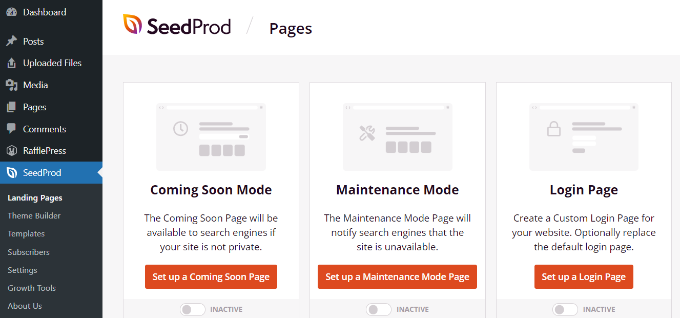
Daraufhin werden Sie zum Bildschirm „Neue Seitenvorlage auswählen“ weitergeleitet, wo Sie eine Vorlage für Ihre „Demnächst“-Seite auswählen müssen.
Es gibt über 150 verschiedene vorgefertigte SeedProd-Vorlagen, aus denen Sie wählen können.
Bewegen Sie einfach den Mauszeiger über eine Vorlage und klicken Sie auf die orangefarbene Schaltfläche mit dem Häkchen.
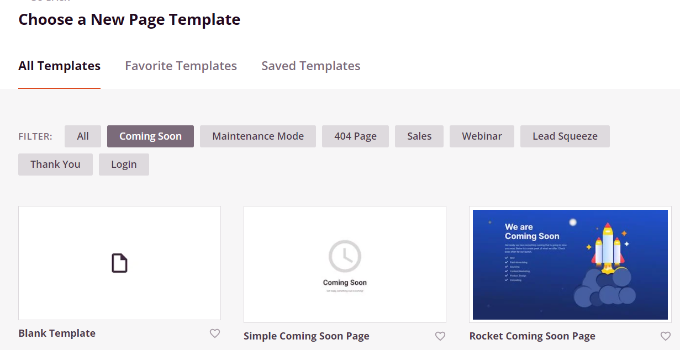
Sie werden nun zum Drag-and-Drop-Seitenerstellungsprogramm von SeedProd weitergeleitet. Hier sehen Sie auf der rechten Seite eine Bald-Vorschau und auf der linken Seite ein Block-Panel.
Ändern Sie alles, was Sie wollen, indem Sie einfach Blöcke aus der linken Spalte ziehen und ablegen.
Sie können z. B. Standardblöcke für Text und Bilder ziehen und ablegen oder erweiterte Blöcke wählen, um einen Countdown-Timer, ein Kontaktformular, Symbole und mehr hinzuzufügen.
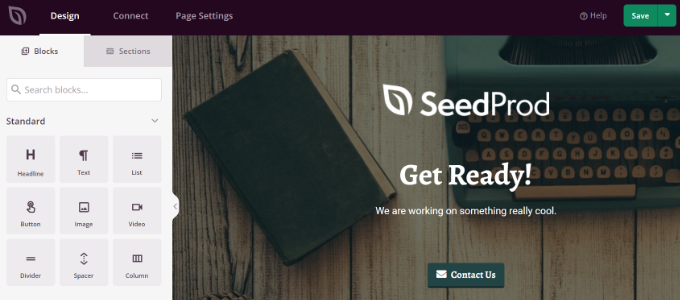
Außerdem gibt es Optionen zum Ändern der Schriftart, des Hintergrundbildes, des Textes und der Farbe der Schaltfläche und vieles mehr.
Detaillierte Anweisungen finden Sie in unserem Tutorial zur Erstellung von „Coming Soon“-Seiten in WordPress mit SeedProd.
Wenn Sie Ihr „Coming Soon“-Formular mit Ihrem E-Mail-Marketingdienst integrieren möchten, gehen Sie einfach oben auf die Registerkarte „Verbinden“ und wählen Sie Ihren E-Mail-Marketingdienst aus.

Befolgen Sie dann die Anweisungen auf dem Bildschirm, um Ihre Coming Soon-Seite mit Ihrem E-Mail-Dienst zu verbinden.
Wenn Sie mit dem Design Ihrer „Coming Soon“-Seite zufrieden sind, gehen Sie oben auf die Registerkarte „Seiteneinstellungen“. Klicken Sie dann auf die Schaltfläche „Seitenstatus“ und ändern Sie den Status von „Entwurf“ zu „Veröffentlichen“.
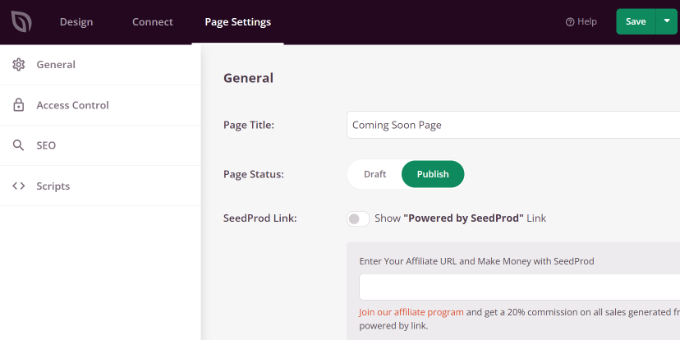
Vergessen Sie nicht, oben auf die Schaltfläche „Speichern“ zu klicken und dann den Landing Page Builder zu verlassen.
Als Nächstes müssen Sie SeedProd “ Landing Pages in Ihrem WordPress-Dashboard besuchen und auf den Kippschalter unter dem Modus „Coming Soon“ klicken, um Ihre Seite „aktiv“ zu machen.
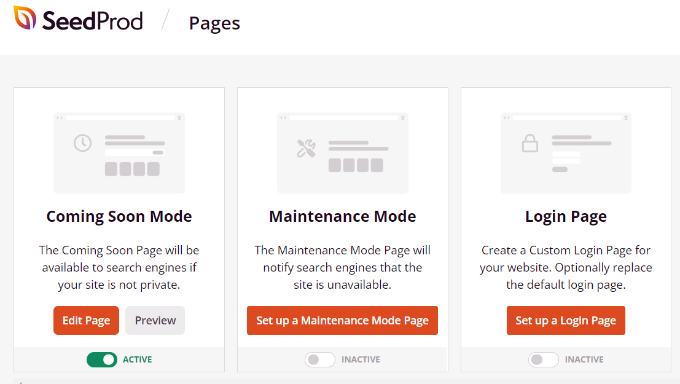
Ihre „Demnächst“-Seite ist jetzt live.
Melden Sie sich dazu von Ihrer Website ab und besuchen Sie eine beliebige Seite.
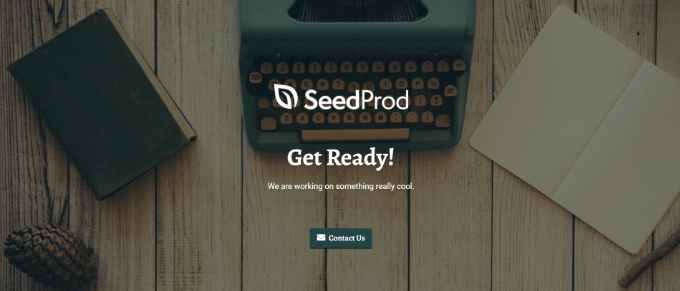
Wann wird der Wartungsmodus verwendet?
Sie können den Wartungsmodus verwenden, wenn Sie Ihre Website für Änderungen oder Aktualisierungen kurzzeitig offline nehmen müssen.
Zum Beispiel können Sie beim Wechsel des WordPress-Themes den Wartungsmodus verwenden. Dadurch wird sichergestellt, dass Ihre Website korrekt funktioniert und mit dem neuen Theme gut aussieht.
Ein weiterer guter Zeitpunkt, den Wartungsmodus zu verwenden, ist das Hinzufügen eines Online-Shops zu Ihrer Website. Sie können Ihre Website online lassen, aber Ihren Shop in den Wartungsmodus versetzen.
Der Wartungsmodus teilt den Suchmaschinen mit, dass Ihre Website derzeit nicht verfügbar ist. Dies geschieht durch die Rückgabe des Header-Codes 503. Auf diese Weise wird die SEO Ihrer Website nicht durch Ausfallzeiten beeinträchtigt.
Es ist eine gute Praxis, die Nutzer wissen zu lassen, dass Ihre Website bald wieder verfügbar sein wird. Sie können dies tun, indem Sie eine Nachricht auf Ihrer Wartungsseite veröffentlichen. Vielleicht möchten Sie auch ein E-Mail-Formular hinzufügen, damit die Nutzer eine E-Mail-Benachrichtigung erhalten, sobald Ihre Website wieder verfügbar ist.
Tipp: Wenn Sie Plugins, Themes oder den WordPress-Kern aktualisieren, wechselt Ihre Website automatisch für ein paar Sekunden in den Wartungsmodus. Wenn Ihre Website in diesem Modus stecken bleibt, haben wir eine Anleitung zur Behebung des WordPress-Wartungsmodus-Fehlers.
Wie Sie Ihre Website in den Wartungsmodus versetzen
Um Ihre Website in den Wartungsmodus zu versetzen, müssen Sie das SeedProd-Plugin installieren und aktivieren. Eine Anleitung dazu finden Sie in unserem Leitfaden für Anfänger zur Installation eines WordPress-Plugins.
Nach der Aktivierung können Sie den Bildschirm SeedProd “ Landing Pages in Ihrem WordPress-Admin-Panel aufrufen und dann auf die Schaltfläche „Seite im Wartungsmodus einrichten“ klicken.
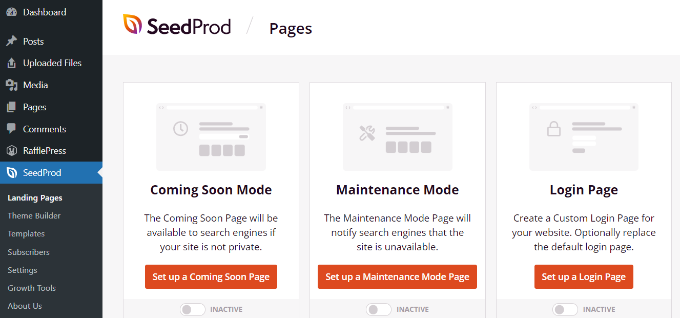
Als nächstes können Sie eine Vorlage für Ihre Wartungsmodus-Seite auswählen.
SeedProd bietet zahlreiche Vorlagen für den Einstieg. Wenn Sie immer noch verwirrt sind, dann können Sie sich unsere Ideen für Wartungsseiten ansehen, die Sie auf Ihrer WordPress-Website verwenden können.
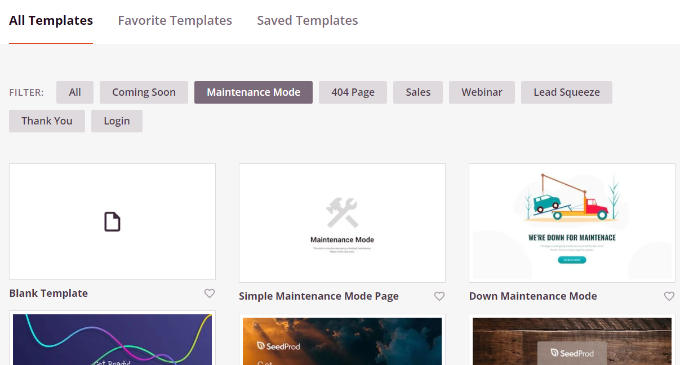
Danach können Sie die Seite mit dem SeedProd Landing Page Builder anpassen.
Ziehen Sie die Blöcke, die Sie der Vorlage hinzufügen möchten, einfach per Drag & Drop und bearbeiten Sie Text, Schriftart, Größe, Layout, Farbe und mehr. Ausführliche Anweisungen finden Sie in unserer Anleitung, wie Sie Ihre WordPress-Website in den Wartungsmodus versetzen.
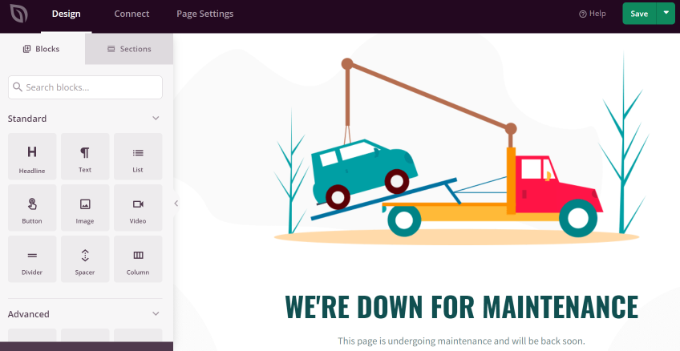
Auf der Registerkarte „Verbinden“ können Sie nun einen E-Mail-Marketingdienst hinzufügen.
Wählen Sie einfach einen Dienst aus und folgen Sie den Anweisungen auf dem Bildschirm, um ihn einzurichten.

Gehen Sie dann zur Registerkarte „Seiteneinstellungen“.
Klicken Sie hier auf die Schaltfläche Seitenstatus, um Ihre Seite im Wartungsmodus zu veröffentlichen.
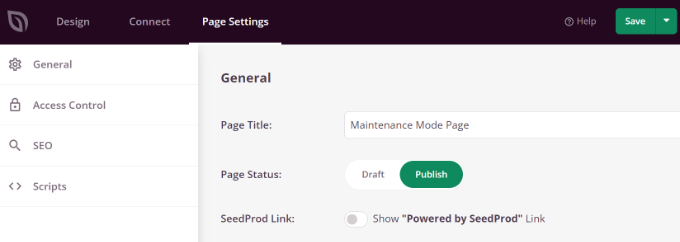
Sobald das erledigt ist, klicken Sie auf die Schaltfläche „Speichern“ und verlassen Sie den Page Builder.
Wenn Sie bereit sind, Ihre Website in den Wartungsmodus zu versetzen, gehen Sie einfach zu SeedProd “ Landing Pages in Ihrem WordPress-Administrationsbereich und machen Sie die Wartungsmodus-Seite „Aktiv“.
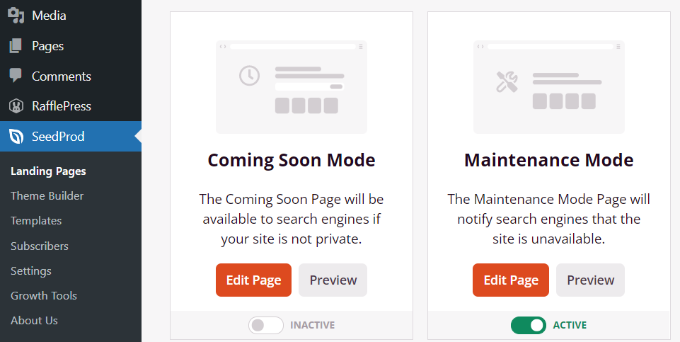
Denken Sie daran, dass der Wartungsmodus nur verwendet werden sollte, wenn Ihre Website wegen Wartungsarbeiten nicht verfügbar ist. Wenn Sie Ihre Website noch nicht gestartet haben, verwenden Sie stattdessen den Modus „Coming Soon“.
Bonus: Erstellen einer benutzerdefinierten WordPress-Login-Seite
Neben einer „Demnächst“- und einer Wartungsseite benötigen Sie möglicherweise auch eine benutzerdefinierte Anmeldeseite, sobald Sie Ihre Website online gestellt haben. Sie bietet den Nutzern eine optisch ansprechende Möglichkeit, sich bei Ihrer Website anzumelden, und kann dazu beitragen, mehr Leads zu generieren.
Um eine Login-Seite mit SeedProd zu erstellen, besuchen Sie einfach den SeedProd “ Landing Pages Bildschirm und wählen Sie die Option ‚Login Page‘.

Danach können Sie eine der vorgefertigten Vorlagen auswählen, um sie Ihrer Website hinzuzufügen.
Sobald Sie das getan haben, wird die Vorlage für die Anmeldeseite im Drag-and-Drop-Builder gestartet, wo Sie einen Countdown-Timer oder Symbole für soziale Netzwerke nach Ihren Wünschen hinzufügen können.
Danach klicken Sie einfach auf die Schaltfläche „Speichern“, um Ihre Einstellungen zu speichern.

Gehen Sie nun erneut auf die Ansicht SeedProd “ Landing Pages und setzen Sie den Status der Anmeldeseite auf „Aktiv“.
Sie haben nun erfolgreich eine benutzerdefinierte Anmeldeseite für Ihre Website erstellt. Weitere Details finden Sie in unserer Anleitung für Einsteiger, wie Sie eine benutzerdefinierte WordPress-Anmeldeseite erstellen.

Wir hoffen, dass dieser Artikel Ihnen geholfen hat, den Unterschied zwischen dem „Coming Soon“- und dem Wartungsmodus zu verstehen. Vielleicht möchten Sie auch unsere Expertenauswahl für die besten Website-Wartungsdienste für WordPress lesen und erfahren, wie Sie WordPress für die Migration und Wartung in einen Nur-Lese-Modus versetzen.
Wenn Ihnen dieser Artikel gefallen hat, dann abonnieren Sie bitte unseren YouTube-Kanal für WordPress-Videotutorials. Sie können uns auch auf Twitter und Facebook finden.





Syed Balkhi says
Hey WPBeginner readers,
Did you know you can win exciting prizes by commenting on WPBeginner?
Every month, our top blog commenters will win HUGE rewards, including premium WordPress plugin licenses and cash prizes.
You can get more details about the contest from here.
Start sharing your thoughts below to stand a chance to win!
Jiří Vaněk says
Thank you for the explanation. I had no idea that Google differentiates between the two mods in some way.
Lorenzo says
Maintenance mode does it arms SEO for longer periods? I mean if you make a quick change, it won’t hurt your website but what if you have problems and you need to keep the website in maintenance for some days. After how many days a website will be penalized?
WPBeginner Support says
There is no specific time limit on when it would negatively affect your site but it is best to keep maintenance as short as possible to prevent any issues.
Admin